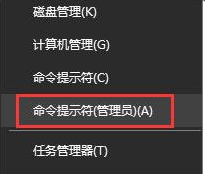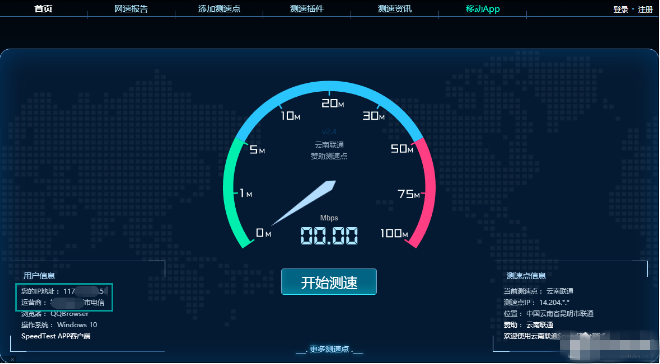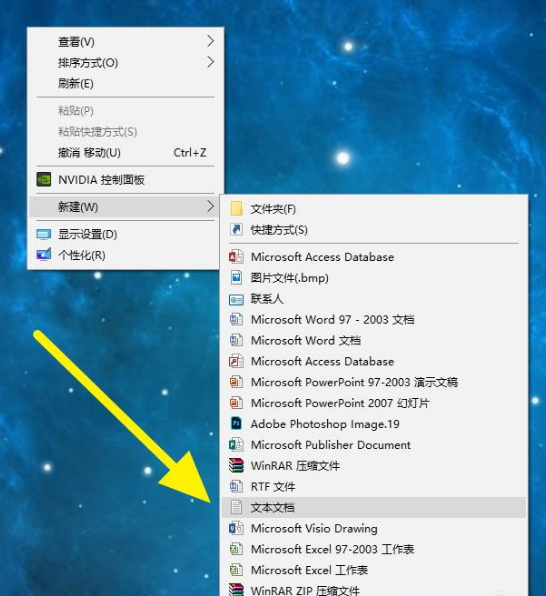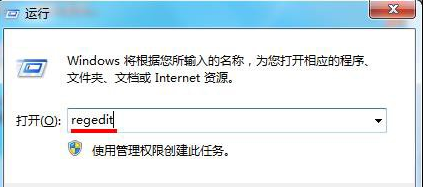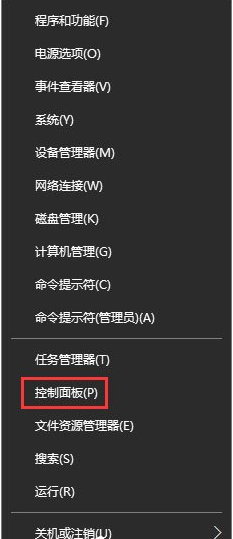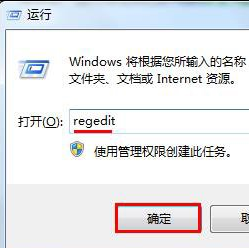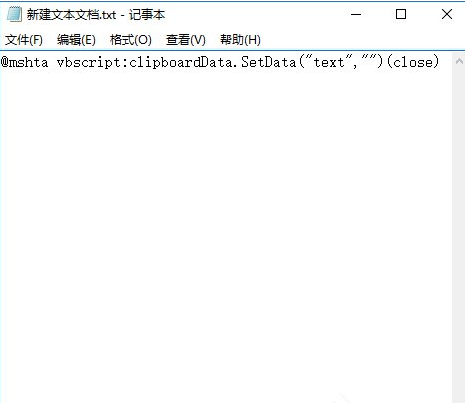桌面壁纸单一乏味怎么办?Windows聚焦功能介绍
发表时间:2021-01-26 13:36来源:网络发布:小屋
虽然说Windows10系统已经推出了一段时间,但是还有不少用户对它的功能并不熟悉,今天小编给大家介绍下Windows10家庭版中的“聚焦”功能,这个功能该怎么用呢?下面小编来教大家玩转Windows聚焦功能。
Windows10聚焦功能有什么用?
我们平时的壁纸确定之后就是单独的一张,每天打开桌面的时候看到的图片都是一样的。开启Windows聚焦功能之后,锁屏壁纸就可以自动切换了,再也不用一直看着单调的壁纸了,是不是很有趣呢?
Windows10聚焦怎么用?
1、首先,请大家确保你自己安装的Windows10系统已经升级为最新版本的TH2版本,因为只有在TH2版本更新以后,我们才可以享有更多精美的功能,接下来,请大家按下开始菜单,在开始菜单中点击选择“设置”按钮,进入Windows10系统设置页面。
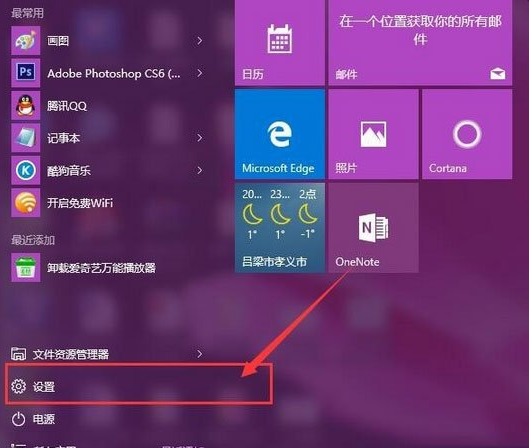
2、在Windows10系统的设置页面中,我们点击选择“个性化”选项,点击进入Windows10系统中的个性化设置页面。
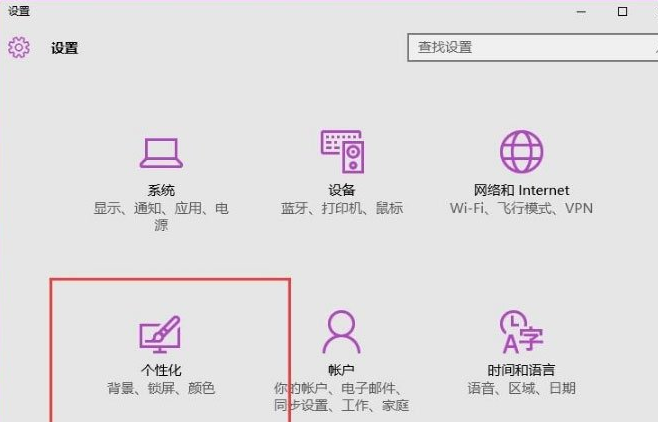
3、在Windows10系统的个性化菜单页面中,我们点击页面左侧“锁屏界面”选项,然后在界面中点击选择背景选项。
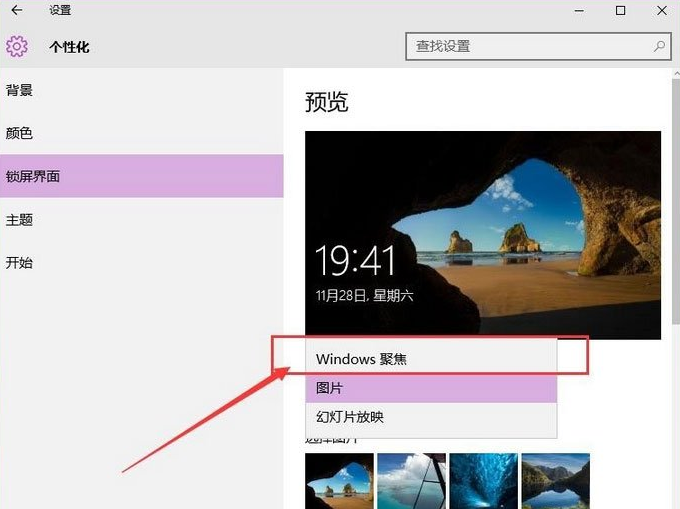
4、在背景选项页面中,我们点击将显示模式切换为“Windows聚焦”选项,然后我们会在屏幕中看到壁纸将正在处于加载状态,这就是系统在我们选择一个最佳的壁纸。
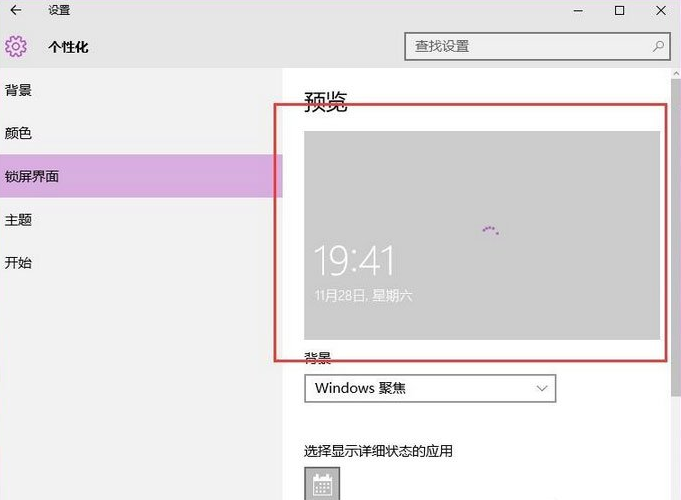
5、接下来,等到我们将所有显示的壁纸全部加载完毕之后,我们会看到屏幕中出现Windows聚焦功能为我们展示的壁纸,如果你不喜欢的话,还可以再次点击切换当前显示的壁纸哦(壁纸软件下载地址:https://www.wmzhe.com/heji/bizhiruanjiandaquan/)。
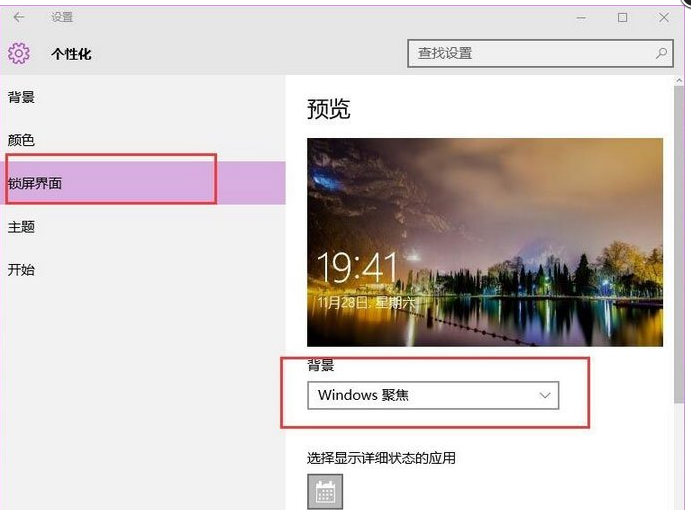
6、最后,请大家在桌面上按下Windows徽标键+L键,打开屏幕锁定页面,在屏幕锁定页面中,我们可以看到当前已经显示了壁纸啦,同时页面左上角会显示“喜欢吗”的信息提示。
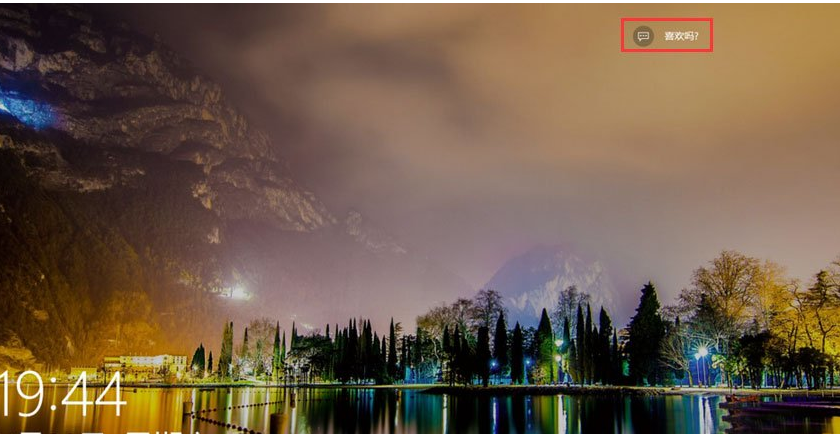
7、当我们点击“喜欢吗”的信息提示框之后,在弹出的菜单中有两种选项可以供我们选择,如果点击“不喜欢”按钮之后,系统将自动为我们切换到一张新的壁纸。
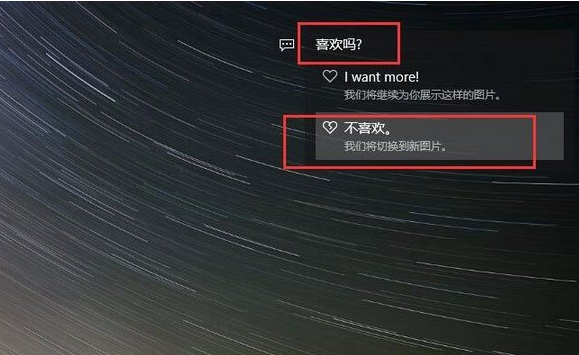
8、在Windows聚焦设置页面中,点击页面中的“选择详细状态的应用”设置项目,然后选择需要显示的应用,点击页面中的“+”按钮。
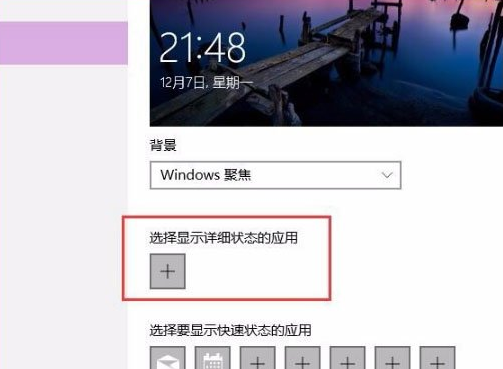
9、接下来,我们可以在待选菜单中选择希望显示的应用状态信息,可以选择显示“天气、日历”等应用,请大家根据自己的需要来进行选择。
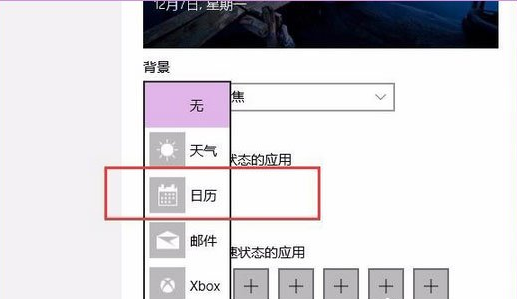
10、除了设置显示详细状态的应用,我们还需要设置显示快速状态信息的应用,按照同样的办法,点击页面中的“+”按钮,在应用列表中选择需要展示的应用并点击即可,如果想要取消其中某项应用的展示,在应用列表中选择“无”菜单选项即可。
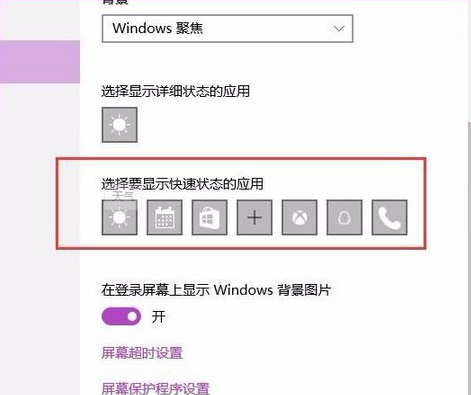
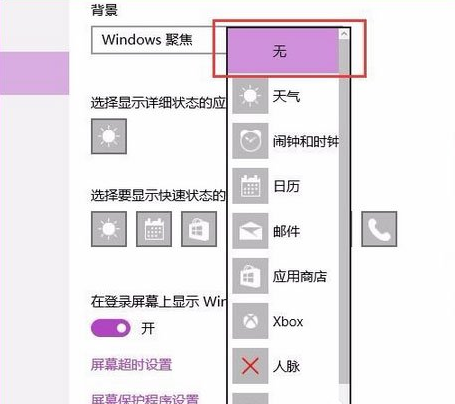
以上就是“Windows10聚焦功能的使用方法介绍”,对锁屏壁纸感到视觉疲劳的伙伴,赶快试试这个聚焦功能吧。
上一篇:Win10系统是纯净版还是在线升级?二手电脑验机技巧
下一篇:很抱歉没有了
知识阅读
-

都有哪些Windows快捷键组合?快捷键整理
-
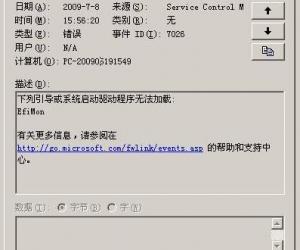
电脑开机蓝屏提示错误代码0X0000007E 电脑蓝屏代码0x0000007e的原因和解决方法
-
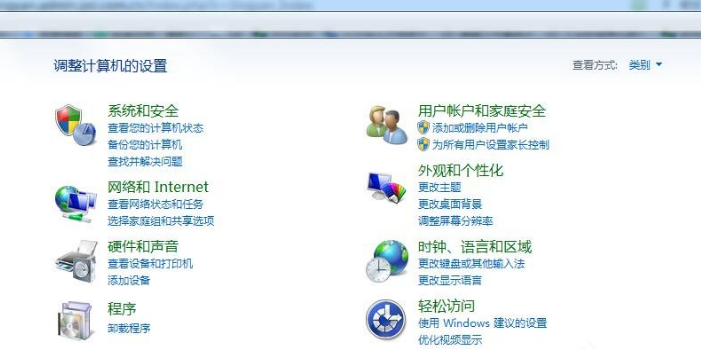
怎么关闭win7系统自动更新?电脑使用技巧
-
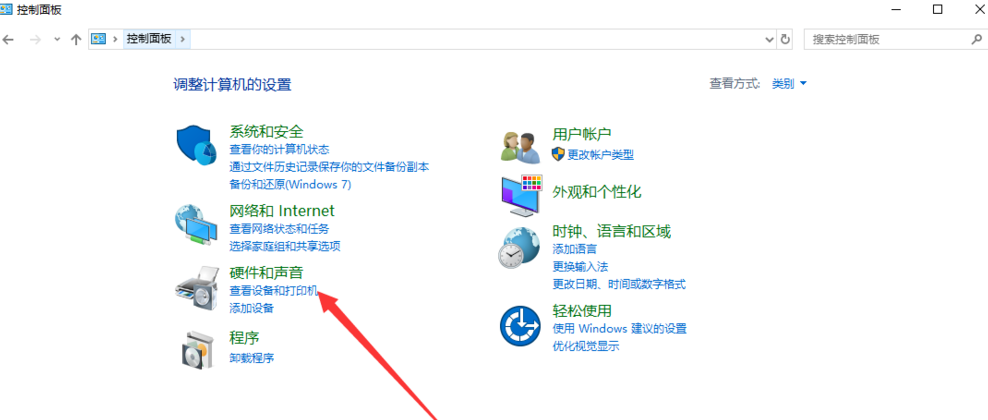
鼠标失灵左键动不了怎么办?鼠标问题解决方法
-
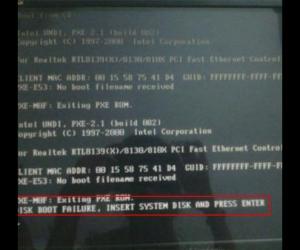
怎么解决开机出现Disk Boot Failure的故障 开机进入这个界面很久跳出Disk Boot Failure
-

只能上qq不能打开网页_只能上qq不能上网怎么办
-

电脑蓝屏代码0x00000077怎么修复 电脑总是蓝屏代码提示0x00000077解决方法
-
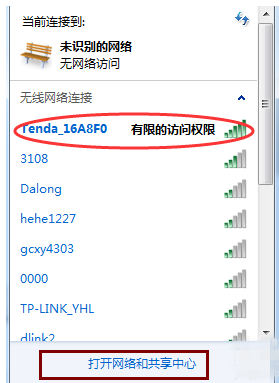
Win7系统自带的网络诊断工具怎么用?Win7连网失败解决方法
-
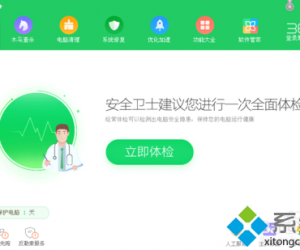
手机能上网但电脑不能怎么办 电脑受限制不能联网解决方法
-

打印机卡纸是什么原因 打印机经常卡纸解决办法
软件推荐
更多 >-
1
 设置路由器:解决192.168.1.1进不去的故障
设置路由器:解决192.168.1.1进不去的故障2013-09-14
-
2
电脑开机蓝屏stop:0X000000ED错误代码怎么解决?
-
3
路由器总掉线怎么回事? 如何解决?
-
4
网络和共享中心打不开怎么办?网络和共享中心打不开的解决方法
-
5
点击淘宝聊天链接无反应是什么原因?
-
6
宽带错误651什么意思?宽带错误651的解决办法!
-
7
硬盘坏了怎么修复 教你如何修复硬盘坏道
-
8
宽带连接错误629代码的解决办法
-
9
近期热门问题:Google打不开?2014谷歌打不开原因分析
-
10
看爱奇艺在线视频画面上有滚动文字怎么办?